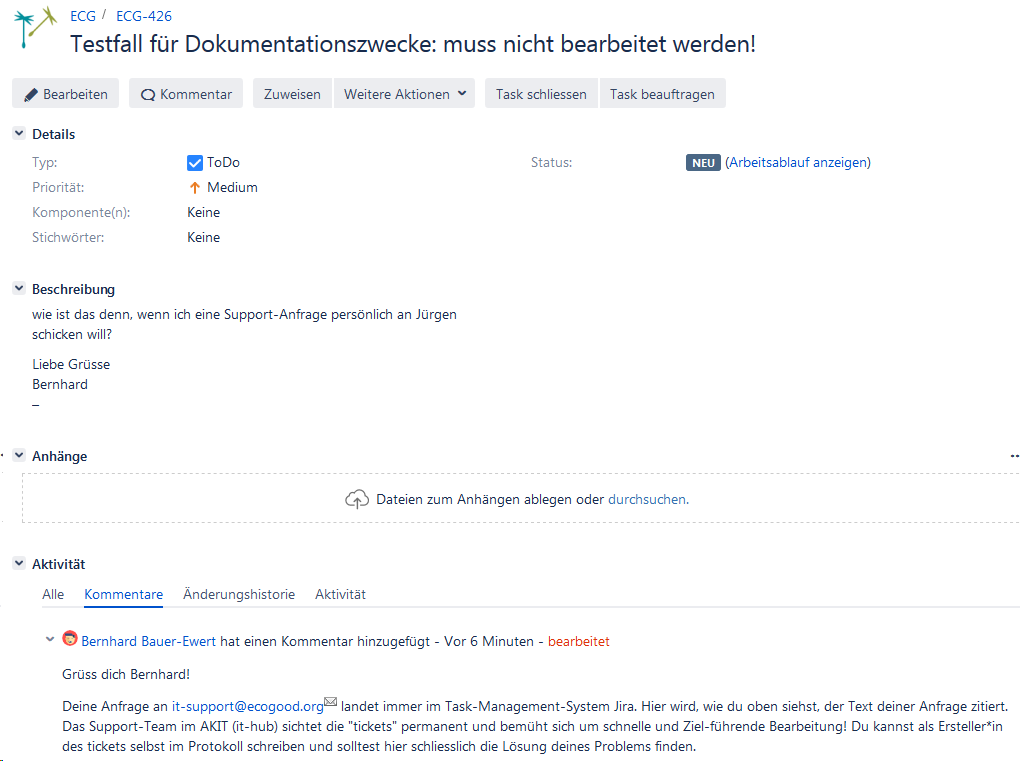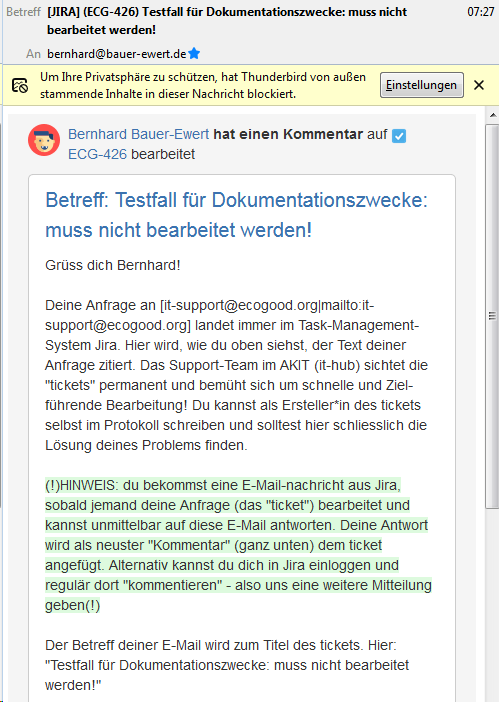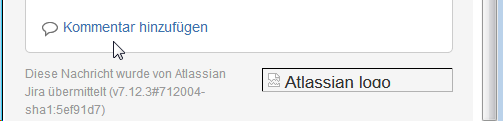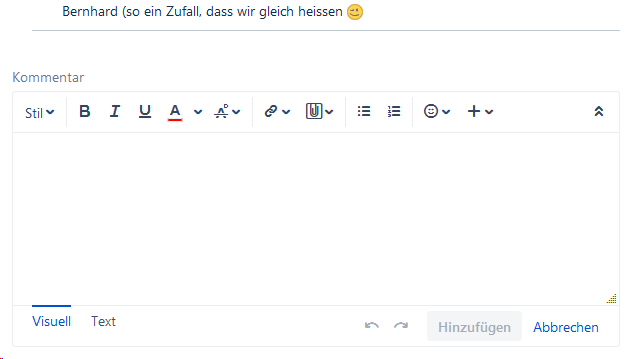| Sv translation | |||||||||||||||||||||||||||||||||
|---|---|---|---|---|---|---|---|---|---|---|---|---|---|---|---|---|---|---|---|---|---|---|---|---|---|---|---|---|---|---|---|---|---|
| |||||||||||||||||||||||||||||||||
Herzlich Willkommen beim IT-Support der GWÖInhalt
| Unterseiten
| ||||||||||||||||||||||||||||||||
| Note | |||||||||||||||||||||||||||||||||
Das Support-Team freut sich auf euch:
Bernhard Windows, Android | Franco Betriebssysteme Windows10/11, Apple MacOS/IOS | Karlotta IT-Support Teamleader |
Lukas Erfinder des IT-Werkzeugkasten | Marcel Borer Mitarbeiter IT GWÖ Schweiz Windows XP/7/11 Android 12/13/14 Mail-Support und ECG Accounts (Schweiz) |
|---|---|---|---|---|
zentrale E-Mail-Adresse: it-support@ecogoodsupport@econgood.org Wenn du eine Support-Anfrage schickst, beschränke dich bitte auf ein einziges Thema und sende für ein weiteres Thema eine separate E-Mail. Du findest Beispiele im weiteren Text dieser Wiki-Seite | ||||
Unsere Vision
- eine Gemeinwohl-fördernde IT-Unterstützung für die GWÖ-Bewegung gemäß unseren Werten
Unsere Mission
- euch, den Aktiven in der Bewegung, die bestmöglichen Tools an die Hand zu geben
- euch bestmöglich bei deren Nutzung zu unterstützen
Es ist ganz einfach ...
Um Dein Anliegen an uns Support-Menschen zu übermitteln, schreib einfach E-Mail an it-support@ecogoodsupport@econgood.org.
Diese Mail läuft in unser Task-Management-System JIRA und wird zu einem Ticket, welches dann von uns im Team flexibel bearbeitet werden kann (mehr dazu weiter unten).
Du kannst uns helfen, dir zu helfen
Damit du deine Lösung schneller und von gut gelaunten Supportern bekommt:
Investiere ein paar Minuten, um deine Anfrage leicht verständlich zu machen - und erspare uns allen vermeidbaren Mehraufwand durch Rätselraten, Fehl-Analysen, Rückfragen etc.
Hier in Kurzform die wichtigsten Punkte:
| Bitte frage dich vorab |
→ Gern auch nachsehen, ob es bereits in Planung ist auf IT - Dashboard - planned IT activities
| |||||
|---|---|---|---|---|---|---|
| Wenn du einen Suportfall per E- Mail schreibst |
| |||||
| An der Lösung mitwirken |
| |||||
| Ein neues Problem melden | Hast du hingegen ein neues Problem, so sprich es bitte nicht in einer Antwort innerhalb einer bereits gelaufenen E-Mail-Korrespondenz an, sondern lass uns einen neuen Anfang machen. |
| Note |
|---|
Das Zitat der Fallkennung im Betreff der E-Mail sorgt für die Zuordnung zu einem bestehenden Fall: "SUPPORT-1234" im Betreff bewirkt, dass der Inhalt der E-Mail dem SUpport-Fall mit dieser Nummer angefügt wird. Ist das ein uralter eingestaubter Fsll mit endlosem protokoll, bekommen wir das gesamte Schlamassel wieder auf den Bildschirm und finden vor Bäumen den Wald nicht... |
Mehr Details dazu findest du in den folgenden Abschnitten.
Anleitungen und Lösungen hier im Wiki
Wir dokumentieren für häufige Fragestellungen die Lösung hier im Wiki. Wenn du dir die Struktur des Wiki ein wenig angeeignet hast, kannst du umfangreiche Informationen finden. Selbst wir vom Support-Team rechercheieren Problemlösungen häufig in den erstellten Dokumentationen.
Die Wahrscheinlichkeit ist also hoch, dass Du hier auch eine Lösung für Dein Problem findest.
Du kommst trotz Lesen der Anleitung nicht weiter?
Wende dich per E-Mail an it-support@ecogood.org
Dabei bitten wir Dich, folgendes zu beachten (damit es für uns alle einfach bleibt):
Wähle einen kurzen, aber klaren Titel (Betreff)
"Account-Neuanlage für Max Müller"
"Login-Probleme als Redakteur auf der Website"
"Account"
→ Was ist das Problem mit dem Account?
"Login-Problem"
→ wo kann ich mich nicht einloggen? (Mail, Wiki, Website als Benutzer, Website als Redakteur, ...)
"[it-support] Fwd: Fwd: [it-hub-support] Jira hat Mail an account-admin nicht eingelesen"
→ Das ist sehr lang, und vermutlich hängen viele Vorgänger-Mails dran, die für das Ticket nicht wirklich benötigt werden
(aber möglichst nur das und nicht mehr)
Eine Mail: "Gründung Regionalgruppe xy"
Eine Mail: "Antrag GWÖ-Account für abc"
Eine Mail: "Antrag GWÖ-Account für def"
Eine Mail: "Antrag GWÖ-Account für ghi"
Eine Mail: "Mailing-Liste einrichten"
Nur eine Mail mit allen diesen Themen aus der linken Spalte zusammen.
(Wir können dann die Themen nicht einzeln abarbeiten!
Und das kann zu erheblichen Verzögerungen führen.)
Wenn du eine bestimmte Person vom Support kontaktieren möchtest, schreibe bitte trotzdem an die zentrale Support-Adresse, damit bei Abwesenheit oder Überlastung jemand anderes aus dem Team euch zeitnah Hilfestellung geben kann.
Wie funktioniert das "im Hintergrund"?
Alle Anfragen per E-Mail an it-support@ecogood.org erzeugen automatisch ein "Ticket" in unserem Aufgaben-Verwaltungs-System (task management system) JIRA. Du kannst dich zwar alternativ auch über das ECG-Portal in JIRA einloggen und das Ticket dort erstellen, die Benutzeroberfläche ist aber gewöhnungsbedürftig.
Das Task-Management-System hat die Vorteile, dass
- wir im Team flexibel die Anfragen bearbeiten können und
- Du als Fragesteller*in die Bearbeitung verfolgen kannst
Alle für Dich wichtigen Ereignisse im Ticket lösen eine E-Mail an Dich aus.
So wirst Du automatisch informiert, wenn Dein Problem gelöst wurde, oder wenn es eine Rückfrage gibt.
Deine Antwort auf eine Rückfrage, die du aus JIRA erhältst, kannst du direkt per E-Mail senden.
| Note |
|---|
Wenn im Betreff Deiner Mail die ID des Tickets (SUPPORT-123) steht, dann wird diese E-Mail auch ins Protokoll (in den JIRA-Fall) übernommen. |
Wie kann ich auf JIRA zugreifen?
Wenn Du Deine Support-Anfrage mit Deiner Ecogood-E-Mail-Adresse stellst, hast Du mit den Zugangsdaten dieses E-Mail-Kontos auch Zugriff auf JIRA und kannst die Bearbeitung der Anfrage dort verfolgen. Zur Verwendung von Jira lies bitte die Anleitung im Wiki.
Solltest Du (vielleicht, weil du noch keinen GWÖ-Account hast), eine Anfrage von einer privaten E-Mail-Adresse schicken, so bekommst Du einen eingeschränkten Zugang zu JIRA und kannst dort ebenfalls Deinen eigenen Fall beobachten.
In jedem Fall erhältst Du automatisch eine Benachrichtigung aus Jira mit einem Link zum Protokoll Deines Falls.
Ein Beispiel
| Expand | ||
|---|---|---|
| ||
Bist du in Jira angemeldet (Login), so kannst du dort das Protokoll zu Deinem Ticket finden. Die Abbildung zeigt einen Auszug - den Kopf des Protokolls: Alternativ kannst Du auch über die E-mail-Nachricht, die Du nach jeder Bearbeitung des Tickets automatisch aus Jira erhältst, auf das Ticket zugreifen, indem Du einen weiteren "Kommentar" - Deine Antwort - schreibst. Dieser erscheint am vorläufigen Ende des Protokolls. Hier ist ein Auszug der automatische E-Mail aus Jira nach einer erneuten Bearbeitung (grün hinterlegt) eines "Kommentars" im "Ticket" gezeigt: Die E-Mail hat am Ende eine Schaltfläche, mit der Du das Ticket direkt in Jira aufrufen und dort antworten (= Kommentar hinzufügen) kannst! So sieht das Eingabefeld für Deinen neuen Kommentar aus: Das Schreiben funktioniert ähnlich wie in einer vereinfachten Textverarbeitung oder bei HTML-E-Mail |
| Gutes Beispiel | Nicht hilfreich | |
|---|---|---|
"Account-Neuanlage für Max Müller" "Login-Probleme als Redakteur auf der Website" | "Account" "Login-Problem" "[it-support] Fwd: Fwd: [it-hub-support] Jira hat Mail an account-admin nicht eingelesen" | |
| An der Lösung mitwirken |
| |
| Ein neues Problem melden | Hast du hingegen ein neues Problem, so sprich es bitte nicht in einer Antwort innerhalb einer bereits gelaufenen E-Mail-Korrespondenz an, sondern lass uns einen neuen Anfang machen, schick einfach eine brandneue Mail an it-support@econgood.org Wir kümmern uns genr darum! |
Anleitungen und Lösungen hier im Wiki
Wir dokumentieren für häufige Fragestellungen die Lösung hier im Wiki. Wenn du dir die Struktur des Wiki ein wenig angeeignet hast, kannst du umfangreiche Informationen finden. Selbst wir vom Support-Team recherchieren Problemlösungen häufig in den erstellten Dokumentationen.
Die Wahrscheinlichkeit ist also hoch, dass Du hier auch eine Lösung für Dein Problem findest.
Du kommst trotz Lesen der Anleitung nicht weiter?
Wende dich per E-Mail an it-support@econgood.org
Wenn du eine bestimmte Person vom Support kontaktieren möchtest, schreibe bitte trotzdem an die zentrale Support-Adresse, damit bei Abwesenheit oder Überlastung jemand anderes aus dem Team euch zeitnah Hilfestellung geben kann.
Wie funktioniert das "im Hintergrund"?
Alle Anfragen per E-Mail an it-support@ecogood.org erzeugen automatisch ein "Ticket" in unserem Aufgaben-Verwaltungs-System (task management system) JIRA. Du kannst dich zwar alternativ auch über das ECG-Portal in JIRA einloggen und das Ticket dort erstellen, die Benutzeroberfläche ist aber gewöhnungsbedürftig.
Das Task-Management-System hat die Vorteile, dass
- wir im Team flexibel die Anfragen bearbeiten können und
- Du als Fragesteller*in die Bearbeitung verfolgen kannst
Alle für Dich wichtigen Ereignisse im Ticket lösen eine E-Mail an Dich aus.
So wirst Du automatisch informiert, wenn Dein Problem gelöst wurde, oder wenn es eine Rückfrage gibt.
Deine Antwort auf eine Rückfrage, die du aus JIRA erhältst, kannst du direkt per E-Mail senden.
| Note |
|---|
Wenn im Betreff Deiner Mail die ID des Tickets (SUPPORT-123) steht, dann wird diese E-Mail auch ins Protokoll (in den JIRA-Fall) übernommen. |
Wie kann ich auf JIRA zugreifen?
Wenn Du Deine Support-Anfrage mit Deiner Ecogood-E-Mail-Adresse stellst, hast Du mit den Zugangsdaten dieses E-Mail-Kontos auch Zugriff auf JIRA und kannst die Bearbeitung der Anfrage dort verfolgen. Zur Verwendung von Jira lies bitte die Anleitung im Wiki.
Solltest Du (vielleicht, weil du noch keinen GWÖ-Account hast), eine Anfrage von einer privaten E-Mail-Adresse schicken, so bekommst Du einen eingeschränkten Zugang zu JIRA und kannst dort ebenfalls Deinen eigenen Fall beobachten.
In jedem Fall erhältst Du automatisch eine Benachrichtigung aus Jira mit einem Link zum Protokoll Deines Falls.
Ein Beispiel
| Expand | ||
|---|---|---|
| ||
Bist du in Jira angemeldet (Login), so kannst du dort das Protokoll zu Deinem Ticket finden. Die Abbildung zeigt einen Auszug - den Kopf des Protokolls: Alternativ kannst Du auch über die E-mail-Nachricht, die Du nach jeder Bearbeitung des Tickets automatisch aus Jira erhältst, auf das Ticket zugreifen, indem Du einen weiteren "Kommentar" - Deine Antwort - schreibst. Dieser erscheint am vorläufigen Ende des Protokolls. Hier ist ein Auszug der automatische E-Mail aus Jira nach einer erneuten Bearbeitung (grün hinterlegt) eines "Kommentars" im "Ticket" gezeigt: Die E-Mail hat am Ende eine Schaltfläche, mit der Du das Ticket direkt in Jira aufrufen und dort antworten (= Kommentar hinzufügen) kannst! So sieht das Eingabefeld für Deinen neuen Kommentar aus: Das Schreiben funktioniert ähnlich wie in einer vereinfachten Textverarbeitung oder bei HTML-E-Mail |
| Sv translation | ||||||||||||||||||||||||||||||||||
|---|---|---|---|---|---|---|---|---|---|---|---|---|---|---|---|---|---|---|---|---|---|---|---|---|---|---|---|---|---|---|---|---|---|---|
| ||||||||||||||||||||||||||||||||||
A warm welcome to EnG IT Support
We are looking forward to hear from you.
Our Vision
Our Missionto give you, the active people in the movement,
It's easy ...To send your request to us: simply write an email to it-support@econgood.org This mail runs in our task management system JIRA and becomes a ticket, which can then be processed by us supporters (more on this below). Help us to support you bestTo get faster to your answer and hopefully a solution we would like to ask you to invest some minutes to create a clear and understanable request.:
Instructions and solutions in wikiWe try our best to documentate and write the slutions and explanations for the most common questions here in the wiki. Often you are not the first one asking yourself this question, so please have a look as we put a lot of effort to write these detailed instructions. You cannot find the answer in the wikiJust write a mail to it-support@econgood.org see the how-to above
How does it work in the background?All mails to it-support@econgood.org create a "Ticket" in our task management system JIRA. You could even login there as well and create a ticket without writing an email in the tool. It just might take a bit longer if you never used Jira before. This task management has some advantages
The important steps of the process of your issue will trigger a notification to the senders mail adress and keeps you informed. You answer or comment you can send directly as answer to that mail notification and it will land as a comment in the Jira ticket. Please do not edit the subject (or at least leave the ticket number as it is!). How can I login to jira?If you have an EnC Account you can login with your credentials onj ira.econgood.org and you will see an overview over all your issue history. Read more about Jira here in the wiki. If you sent a request from another "external" mail adress (without @econgood.org) you will have restricted permissions but you will be able to see the comments and process as well. Anyway you get the mail notifications from jira. One ecample
| ||||||||||||||||||||||||||||||||||
| Sv translation | ||||||||||||||||||||||||||||||||||
| ||||||||||||||||||||||||||||||||||
Find more details on this in the following sections. Instructions and solutions here in the wikiWe try and document solutions for the most common problems. Once you are reasonably familiar with the structure of the wiki (it's not always easy!), you will probably find what you are looking for. Still getting stuck despite reading the instructions?Contact us via email it-support@ecogood.org We ask you to note the following (so that it remains easy for us all): Good example Not helpful Choose a short but clear title (subject) "New account creation for Max Müller" "Login problems as editor on the website" "Account" "Login problem" "[it-support] Fwd: Fwd: [it-hub-support] Jira has not read mail to account-admin" Describe in the text everything that belongs to the problem | (but if possible only that and no more)
Report only one problem per email or ticket | One mail: " Establishment of regional group xy " Just a mail with all these topics from the left column together. We can not work through the topics individually, which that can lead to significant delays.
How does it work "in the background"?All inquiries by email to it-support@ecogood.org automatically generate a "ticket" in our task management system JIRA . Alternatively, you can log into JIRA via the ECG portal and create the ticket there, but the user interface takes getting used to.
All events in the ticket that are important to you trigger an email to you . You can send your answer to a question you have received from JIRA directly by email. If the subject of your email contains the ID of the ticket ( SUPPORT-123 ), then this email will also be included in the log (in the JIRA case). How can I access JIRA?If you submit your support request with your Ecogood e-mail address, you will also have access to JIRA with the access data of this e-mail account and you can follow the processing of the request there. To use Jira, please read the instructions in the wiki. If you send a request from a private e-mail address (perhaps because you do not yet have an ECG account ), you will have limited access to JIRA and can also observe your own case there. In any case, you will automatically receive a notification from Jira with a link to the log of your case. An example (currently still german)Expand |
Bist du in Jira angemeldet (Login), so kannst du dort das Protokoll zu Deinem Ticket finden. Die Abbildung zeigt einen Auszug - den Kopf des Protokolls: Alternativ kannst Du auch über die E-Mail-Nachricht, die Du nach jeder Bearbeitung des Tickets automatisch aus Jira erhältst, auf das Ticket zugreifen, indem Du einen weiteren "Kommentar" - Deine Antwort - schreibst. Dieser erscheint am vorläufigen Ende des Protokolls. Hier ist ein Auszug der automatische E-Mail aus Jira nach einer erneuten Bearbeitung (grün hinterlegt) eines "Kommentars" im "Ticket" gezeigt: Die E-Mail hat am Ende eine Schaltfläche, mit der Du das Ticket direkt in Jira aufrufen und dort antworten (= Kommentar hinzufügen) kannst! So sieht das Eingabefeld für Deinen neuen Kommentar aus: Das Schreiben funktioniert ähnlich wie in einer vereinfachten Textverarbeitung oder bei HTML-E-Mail | |||||||||||||||||||||||||||||||